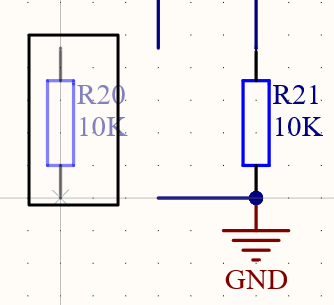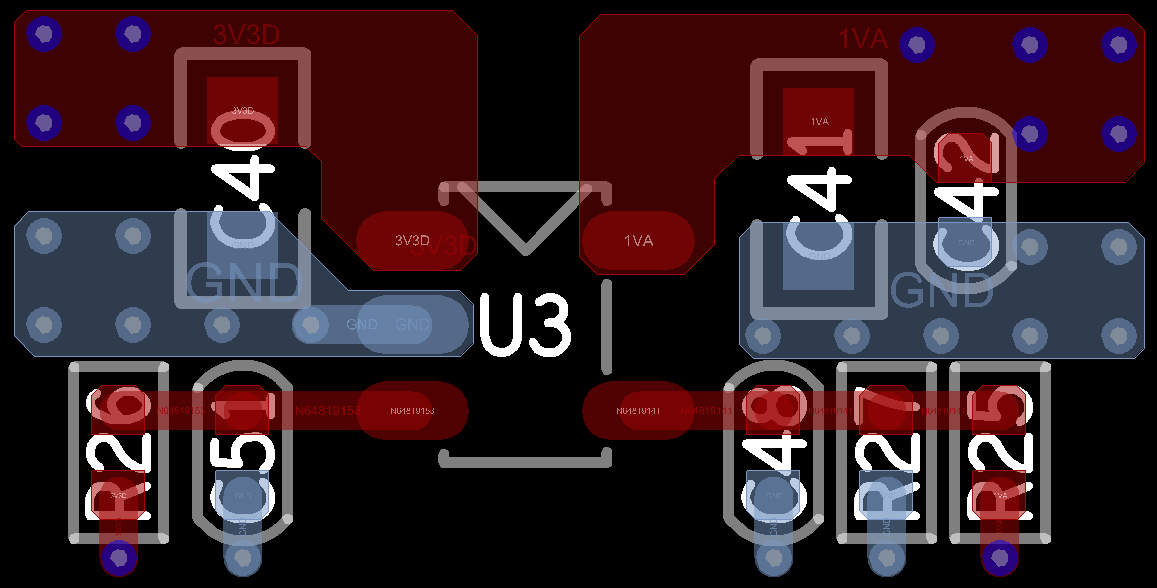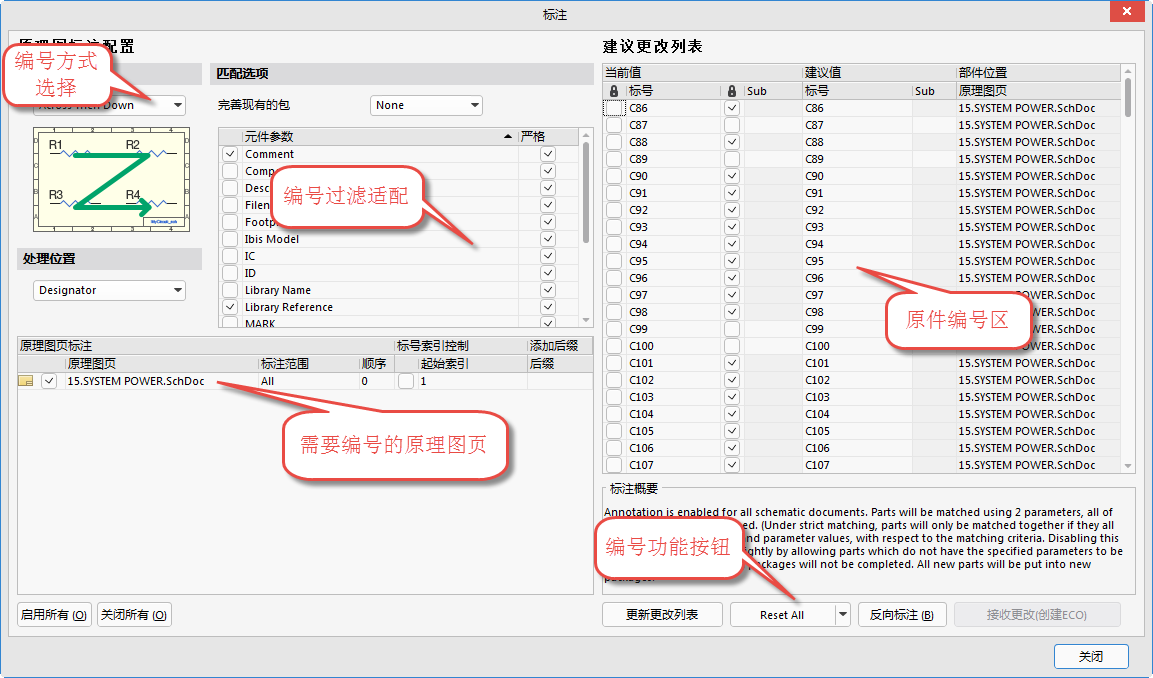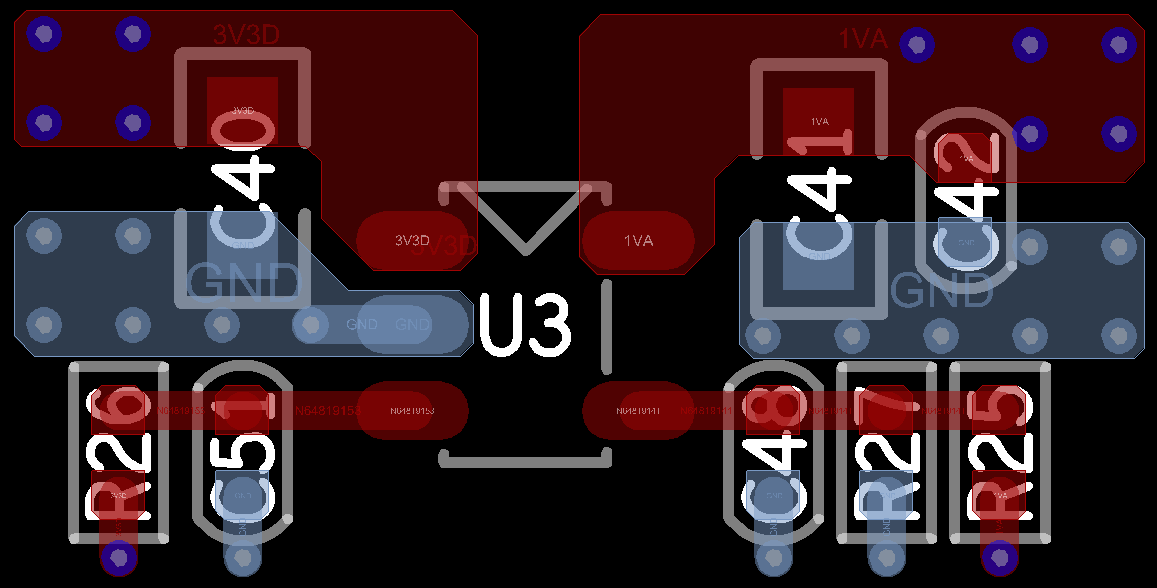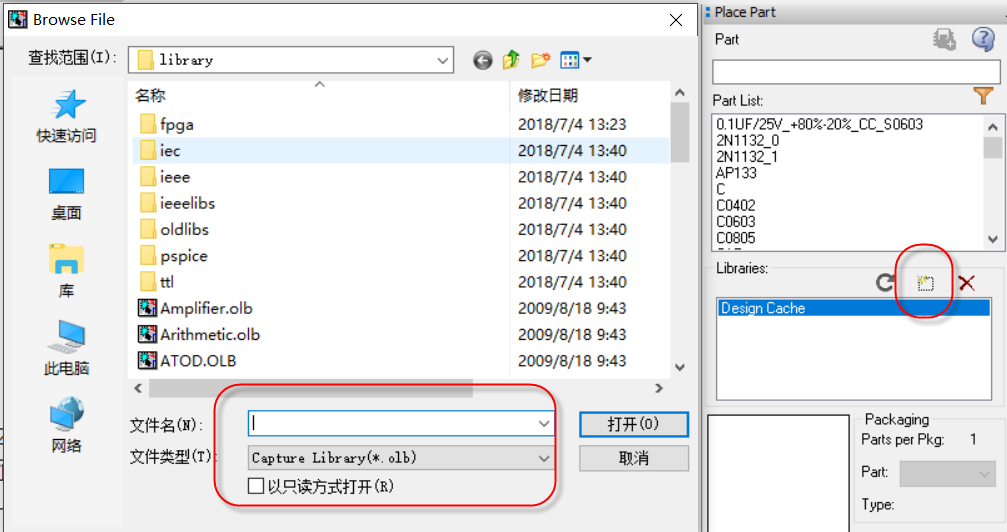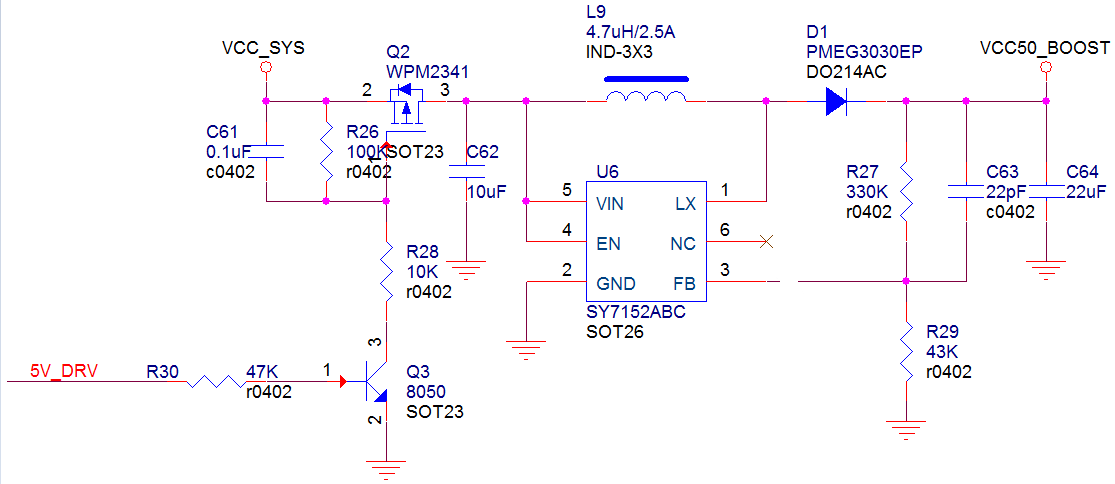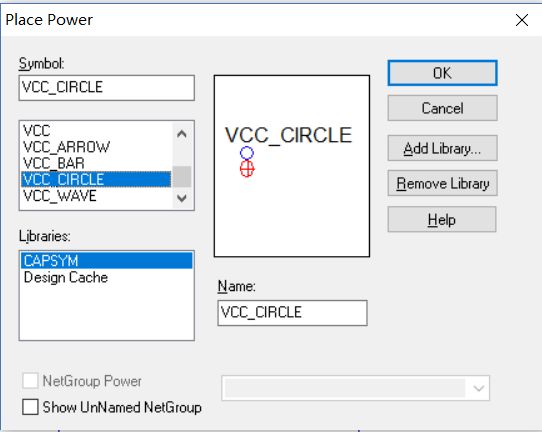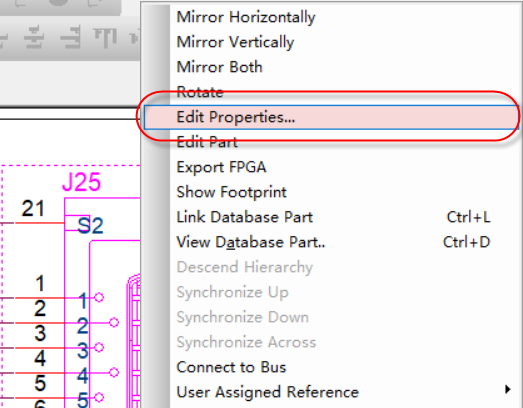- 全部
- 默认排序
在进行原理图绘制时,经常会需要拖拽元器件,原理图中走线是默认和器件一起移动的,这样在元器件摆放错误,需要进行移动时会很不方便,那么如何使连线不和器件一器移动呢?
PCB版图,根据原理图画成的实际元件摆放和连线图,供制作实际电路板用,可在程控机上直接做出板来。当制作实际的电路板之前,必须根据原理图绘制出PCB版图,然后用PCB版图进行生产、安装上器件,才可以得到实际的电路板,也就是我们通常所说的PCB。通过图1-1绘制好的原理图,导入到PCB中,绘制出图1-2所示的PCB版图(cadence allegro),我们实际的电路板,也就是这个效果。
原理图绘制常利用复制的功能,复制完之后会存在位号重复或者同类型元件编号杂乱的现象,使后期BOM表的整理十分不便。重新编号可以对原理图中的位号进行复位和统一,方便设计及维护。
PCB版图,根据原理图画成的实际元件摆放和连线图,供制作实际电路板用,可在程控机上直接做出板来。当制作实际的电路板之前,必须根据原理图绘制出PCB版图,然后用PCB版图进行生产、安装上器件,才可以得到实际的电路板,也就是我们通常所说的PCB。
答:原理图绘制完成以后,需要将原理图的元器件与PCB版图中的器件关联起来,这样就需要指定对其指定PCB封装。双击原理图(ORCAD图纸)的每一个器件,可以看到每个元器件的属性,其中有一栏是PCB Footprint,在这一栏指定好我们的封装名称,然后我们制作好该元器件的封装,名称保持跟原理图中定义的一致,这样,我们原理图中的器件就与PCB版图中的器件关联起来,是一一对应的关系了。如图1-15所示,在原理图指定R1这个器件的PCB Footprint是R0402,导入到PCB版图中以后,相对应的器
答:我们的封装库做好以后,在绘制原理图时,需要先添加我们的封装库,才可以调用封装库中的元器件,添加的方法如下:第一步,打开原理图绘制页面的其中的一页,点击菜单Place-Part,或者按快捷键P,弹出放置元器件的界面,如图2-75所示; 图2-75放置元器件示意图第二步,在原理图绘制右侧会出现放置元器件的窗口,在Libraries界面点击添加元器件库,如图2-76所示,然后选择元器件库的路径,添加所需要的元器件库即可。 图2-76添加元器件库示意图
答:orcad在绘制原理图时,需要从库中把元器件放置到原理图中,放置的方法如下:第一步,执行菜单Place→Part,或者按快捷键P、或者点击右侧菜单栏放置元器件的图标,来调出放置元器件的窗口,如图3-9所示; 图3-9 放置元器件窗口示意图第二步,在放置元器件之前,需要在下面的库路径下指定封装库的路径,如图3-10所示,点击Add Library命令添加库路径; 图3-10 添加库路径示意图第三步,在库路径下选中改元器件库,上面的Part List表
答:对于orcad中原理连接关系中的空管脚或者是不连接的管脚,我们的处理办法如下:Ø 非电源类型管脚空置的,放置不连接的符号,执行菜单Place→No Connect、或者会是按快捷键X、或者是点击右侧的不连接菜单,如图3-13所示,为了是原理图绘制规范,没有连接的网络建议都加上不连接的符号,如图3-14所示; 图3-13放置不连接符示意图 图3-14不连接符号示意图
答:在绘制原理图过程中,电源(地)是一个比较重要的处理部分,我们在绘制电路图的过程中,放置电源(地)的方法为:在连接电源与地的时候,需要放置电源(地)的连接符,它的连接符是全局属性的,放置了以后所有页面都会连接上;放置方法为,点击菜单Place→Power/Ground,在弹出的界面中选择电源连接符的封装,Name中输入连接的电源/地的名称,以电源为例,如图3-32所示; 图3-32 放置电源连接符示意图电源与地也可以当做普通的信号来处理,通过网络标号来进行连接
答:第一步,切换到原理图目录页,选中原理图根目录或者是其中某一页的原理图,点击右键,编辑器件属性,如图3-48所示; 图3-48 编辑元器件属性示意图第二步,打开器件的属性框,找到PCB Footprint这一栏,批量填入元器件的封装即可,这样原理图中所有的器件封装都匹配了,如图3-49所示: 图3-49 编辑元器件属性示意图第三步,对于所有的封装,我们可以在原理图绘制页面进行显示,操作如下:任意打开一页原理图页面,框选所有的元器件,点击右键

 扫码关注
扫码关注